Exportando seu ebook do Scrivener em Markdown
Como transformar textos longos em arquivos pequenos para publicação online
O Scrivener está entre os editores de texto mais aclamados e isso é justificável. Mas, sendo um editor de escrita com formatação, como fazer quando você deseja publicar em uma plataforma com suporte exclusivo para Markdown?
A boa notícia é que o Scrivener conta com a funcionalidade de exportação de arquivos (Files>>Export>>Files>>Export text files as .md). O resultado é que ele transforma cada tópico do seu sumário em um arquivo diferente. A tela de diálogo é a seguinte:
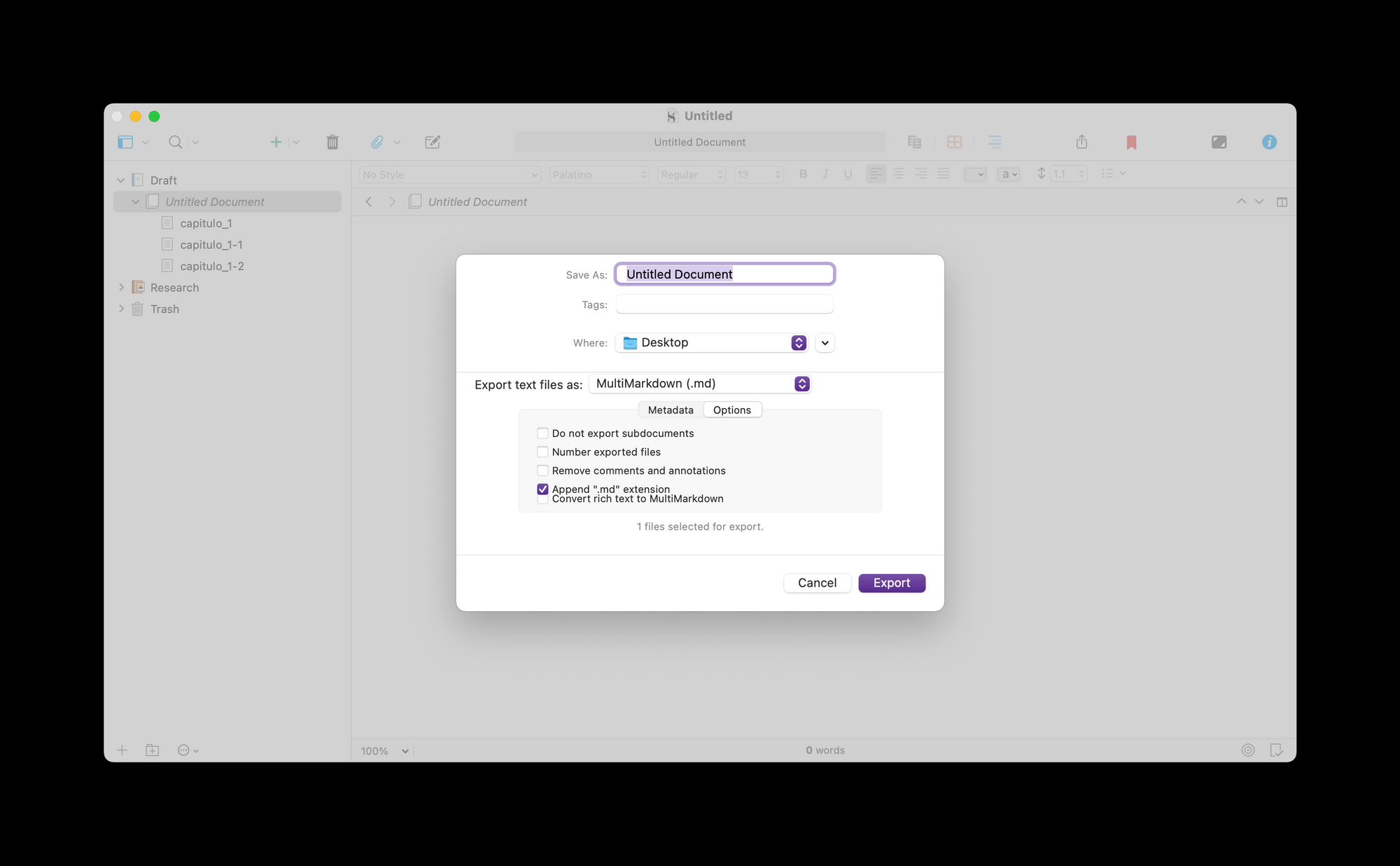
Especificamente no meu caso não escrevo muito mais no Scrivener, pois optei por usar Markdown sempre que possível. Mas ainda uso a ferramenta para converter e processar textos em alguns casos. Um desses casos ocorre justamente quando desejo transformar um arquivo grande em outros menores manualmente, utilizando a função "split" (Documents>>Split) do Scrivener.
Até onde vai meu conhecimento o único outro editor que tem essa função com acionamento manual é o Ulysses. Sei também que, para quem trabalha com linha de comando no terminal, é possível usar o "gcsplit". No entanto, para edição esporádica, acho que não é necessário assinar o Ulysses nem se aventurar em comandos de Linux.
O vídeo seguinte ilustra como é possível fazer isso importando ao Scrivener um arquivo grande, separando manualmente os novos capítulos com a ferramenta de "split" e, depois, exportando tudo em Markdown com arquivos separados.
Com essa abordagem, fica bastante prático preparar os capítulos para publicação em outras ferramentas, como é o caso do Leanpub. Afinal, no plano gratuito, a edição do Leanpub precisa ser feita pelo navegador, onde não existe uma atalho disponível para isso. Com isso, se o seu livro for pequeno, talvez o melhor caminho seja usar o copiar e colar, criando cada capítulo também manualmente.
Mas se você tiver um livro grande ou pretender fazer essa tarefa de forma rotineira, a preparação da publicação com essa abordagem pode ser mais produtiva. Isso vale tanto para a publicação integral do ebook no Leanpub, por exemplo, ou para a publicação autônoma dos capítulos no seu blog. Para ambos os cenários você terá que fragmentar seu texto, de modo que a rotina é a mesma.
Assim, além de ser um bom editor, o Scrivener serve também para preparar textos para publicação, pois foi concebido para desempenhar uma parte do seu processo de escrita apenas. Esse é o tipo de funcionalidade que, infelizmente, não veremos ser implementada no Word, pois não se trata de um software pensado para atuar de forma integrada com seus outros aplicativos.
Eu sempre considerei o Scrivener o melhor editor no quesito importação. Faz parte da sua proposta de valor organizar qualquer projeto grande a partir da importação de diversas fontes. Isso já é suficiente para que ele seja tão aclamado como é. Mas o que estamos vendo agora é que os desenvolvedores do Scrivener não se esqueceram também de oferecer formas robustas de exportação.
Isso faz do aplicativo uma ferramenta muito versátil, seja para quem escreve dentro do Scrivener ou para quem usa suas funcionalidades na transformação de textos escritos em outros ambientes.